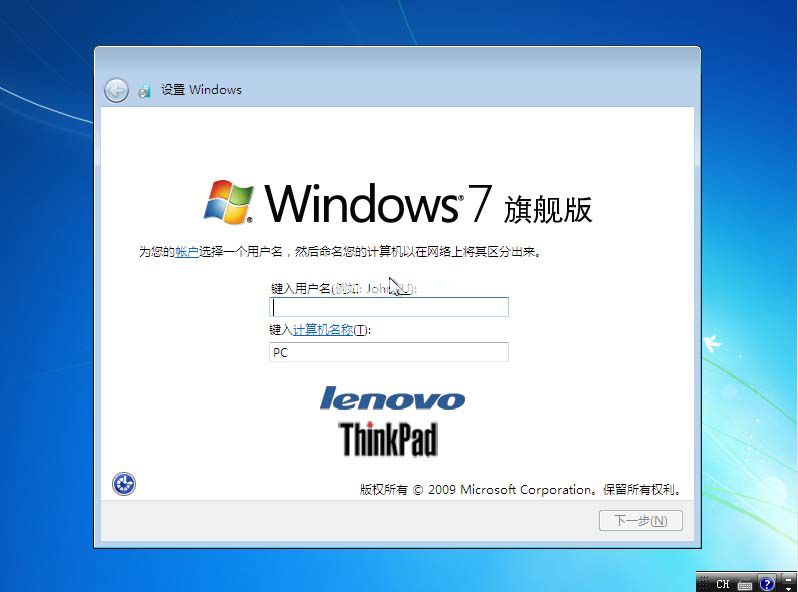如何下载重装电脑系统win7?有网友一直使用win7系统,但是最近由于系统出现故障需要进行重新安装,但是自己又不知道该怎么操作,下面小编就将电脑系统win7下载重装方法分享给大家。
工具/原料:
系统版本:win7旗舰版
品牌型号:戴尔成就5880
软件版本:下载火(xiazaihuo.com)一键重装系统v2990
方法/步骤:
方法一:一键重装系统win7
1、首先下载下载火(xiazaihuo.com)软件,打开后,选择要安装的系统版本,点击下一步。

2、勾选好要同时安装的其他软件。

3、等待软件下载安装系统的各项资源。

4、待系统安装环境部署完成后点击立即重启。

5、进入启动管理器界面,选择第二项回车。

6、等待系统自动安装。

7、进入引导修复工具界面后,在C盘前打勾,点击确定。

8、弹出提示会写PE菜单时,点击确定。

9、提示系统安装完成后点击立即重启。

10、再次进入启动管理器,选择windows7,回车。
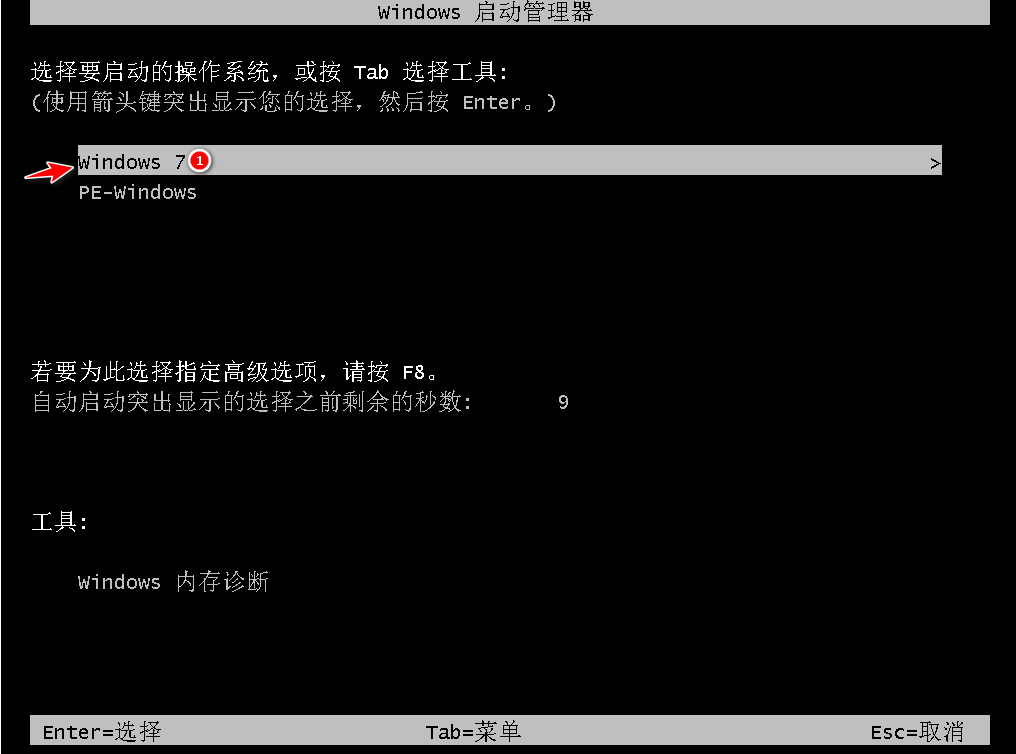
11、进入系统桌面,完成。

方法二:u盘重装系统win7
1、首先下载安装下载火(xiazaihuo.com)软件,打开后将u盘插入电脑,选择u盘,点击开始制作。

2、选择好要安装的系统,点击开始制作。
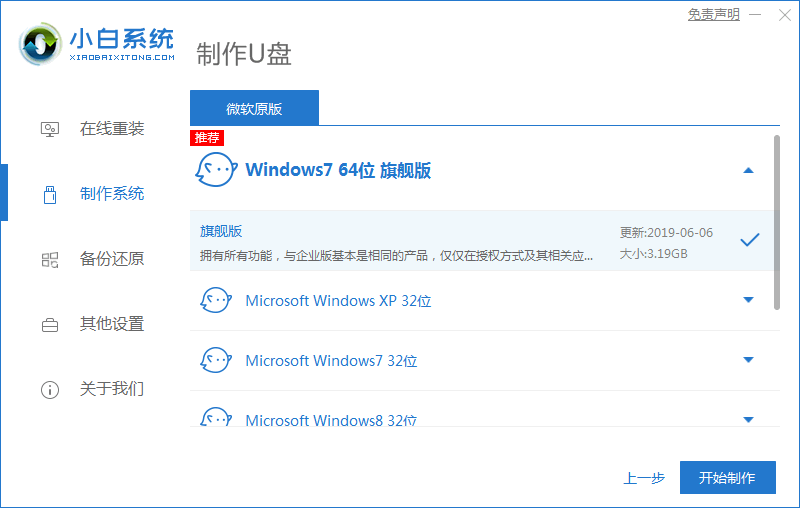
3、提示是否备份好u盘内的有用资料,确认备份好后点击确定。

4、等待下载安装系统所需要的各种资源。

5、提示u盘启动盘制作完成后,点击返回,并记住开机热键。

简述windows7激活程序是什么
因为win7激活密钥有使用次数限制,所以不能保证100%激活系统,而网上关于激活win7操作系统的教程有各种各样,今天小编准备一篇更加具体的激活方法,下面大家一起看看windows7激活程序是什么吧。
6、将u盘插入要安装系统的电脑,开机按启动热键进入系统,选择usb项回车。

7、等待系统自动安装。

8、弹出引导修复工具界面,直接点击确定。

9、确认进行PE引导菜单回写,点击确定。

10、提示安装完成后点击立即重启。

11、重启后进入win7pe系统,选择windows7,回车。

12、进入系统桌面,完成。

方法三:自定义还原系统win7
1、下载安装下载火(xiazaihuo.com)软件打开后点击备份还原,在点击自定义还原选项卡。

2、选择install.wim系统,点击下一步。

3、选择要安装的系统版本,点击开始安装。

4、进入环境部署,提示环境部署完毕后点击立即重启。

5、进入启动管理器界面,选择第二项回车。

6、等待系统格式化分区自动安装。

7、在引导修复工具界面点击确定。

8、引导修复,确定回写PE菜单。

9、提示系统安装完成后点击立即重启。

10、进入系统桌面,安装完成。

总结:
1、一键重装win7系统
2、u盘重装win7系统
3、自定义还原win7系统
以上就是电脑技术教程《电脑系统win7下载重装方法》的全部内容,由下载火资源网整理发布,关注我们每日分享Win12、win11、win10、win7、Win XP等系统使用技巧!windows7取消激活如何操作
相信很多网友安装完未激活Win7系统之后,电脑桌面显示是黑色的,并且在屏幕右下方比较经常会出现“此windows副本不是正版”的提示,解决这个问题的办法其实就是激活Win7系统又或者是关闭掉一些服务。那么windows7取消激活怎么操作呢?一起来看看吧。